win10系统卸载应用软件的方法
2023-09-06 17:08:46作者:极光下载站
win10系统是当前小伙伴们都在使用的一款操作系统,该系统成为大家非常喜欢的电脑系统,大家在操作的过程中总是会遇到一些问题,比如当你在电脑中安装的软件不需要的时候,想要将其卸载,从而可以减轻电脑系统的空间压力负担,那么你就需要进入到应用设置的窗口中进行卸载即可,或者你也可以进入到卸载和更改程序的窗口中进行卸载也是可以的,卸载之后就会腾出相应的内存空间,win10系统怎么卸载软件下方是关于如何使用win10系统卸载软件的具体操作方法,如果你需要的情况下可以看看方法教程,希望对大家有所帮助。
方法步骤
1.首先将win10系统的开始菜单点击打开,选择齿轮状的设置图标进入。
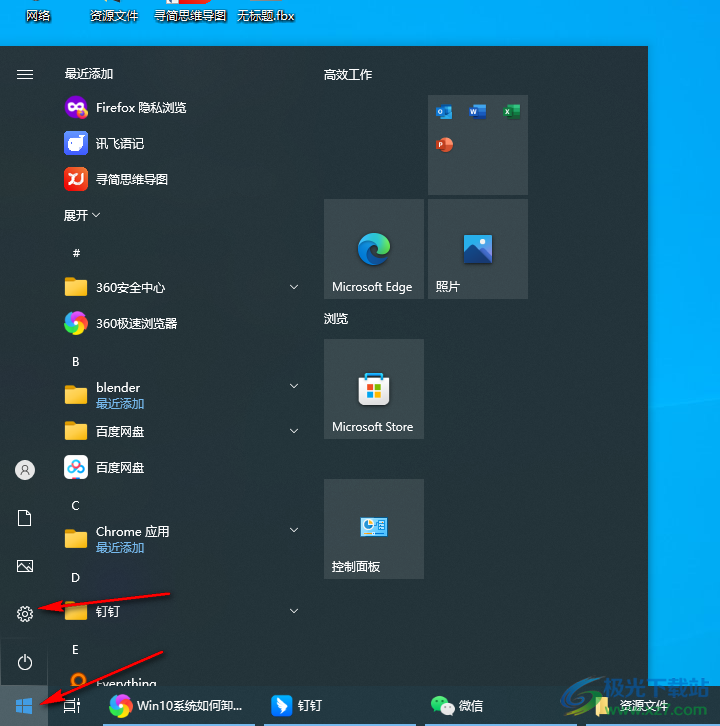
2.随后即可在打开的设置窗口中查看到多种功能选项,在该页面中将【应用】功能选项点击进入。
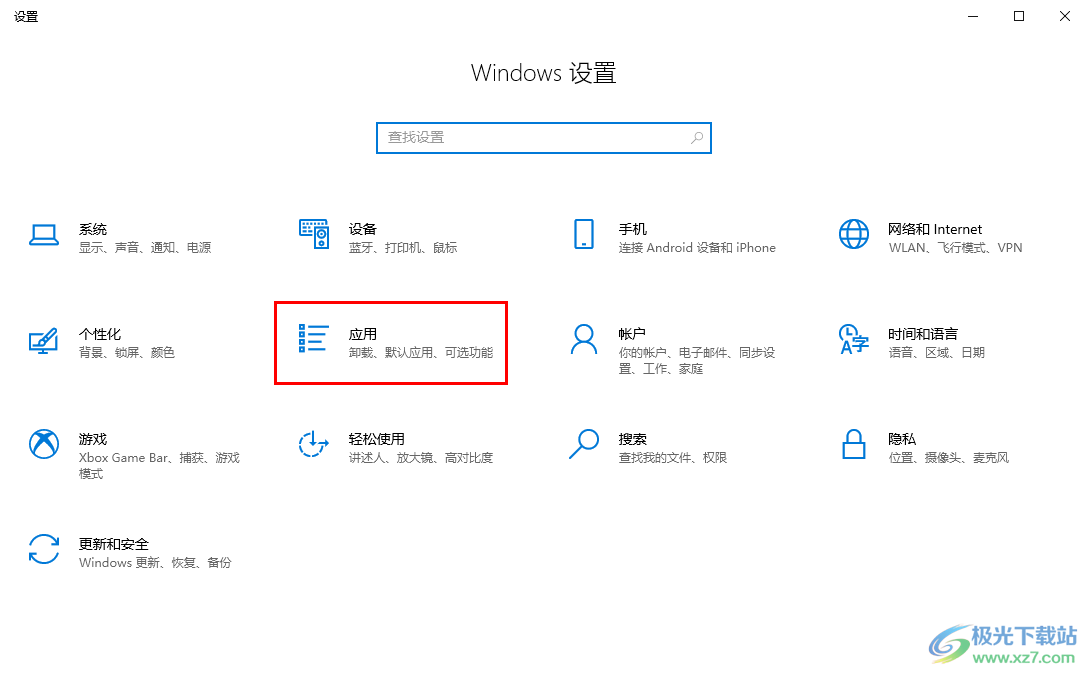
3.进入到页面中之后,在【应用和功能】的页面下,在右侧找到需要卸载的应用软件进行单击,选择【卸载】按钮即可删除。
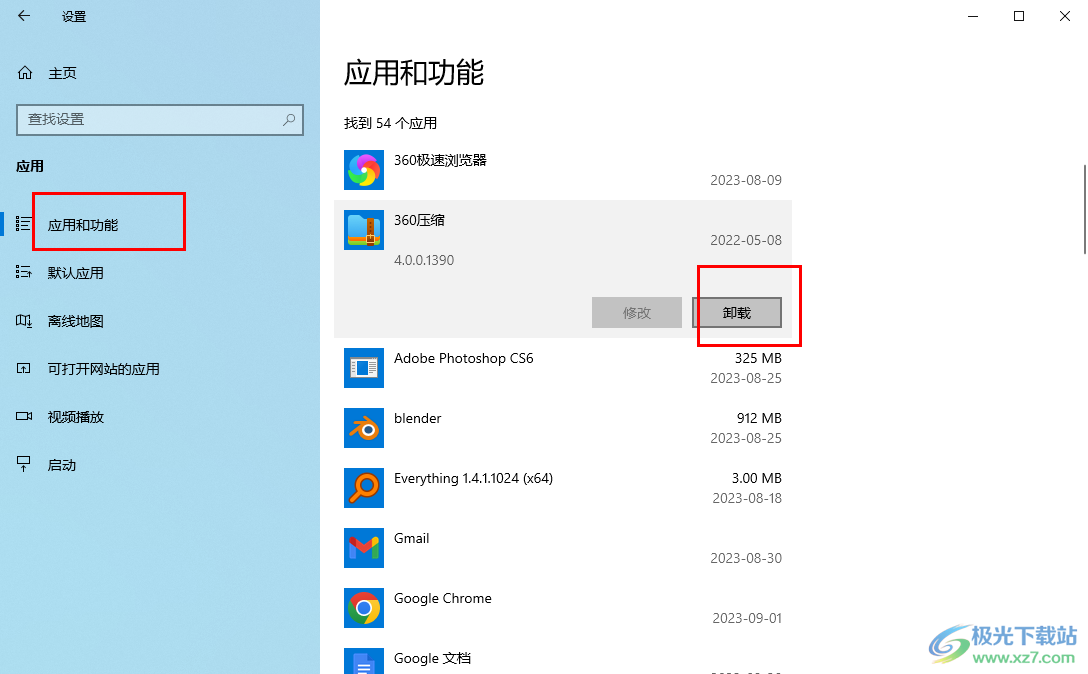
4.此外,还有一种卸载软件的方式,同样在开始菜单窗口中,直接选择任意一个软件进行右键点击,在旁边弹出的选项中选择【卸载】。
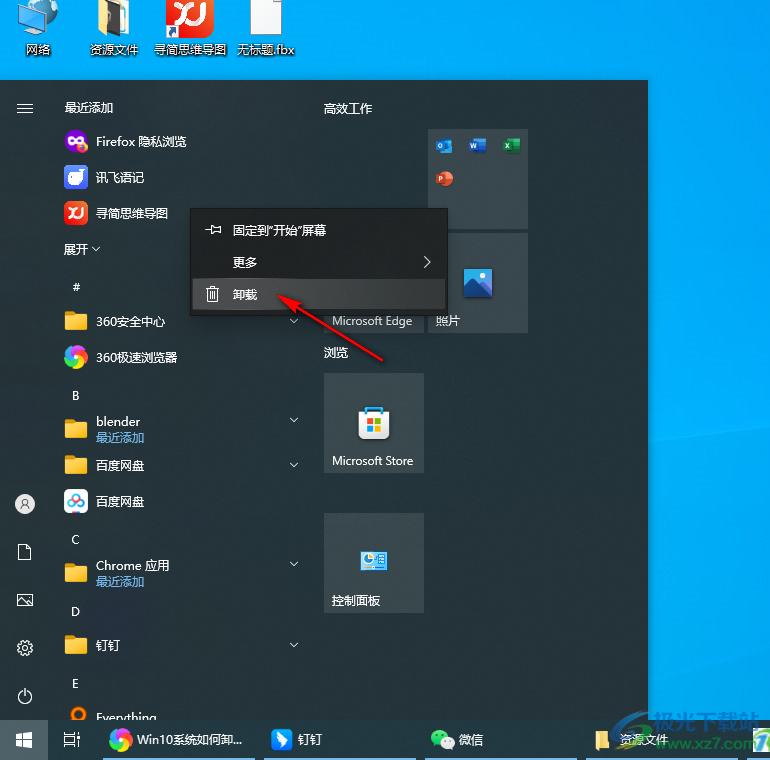
5.之后,就会进入到卸载和更改程序的窗口中,在该窗口中将需要进行卸载的程序进行右键点击即可选择【卸载】删除就好了。
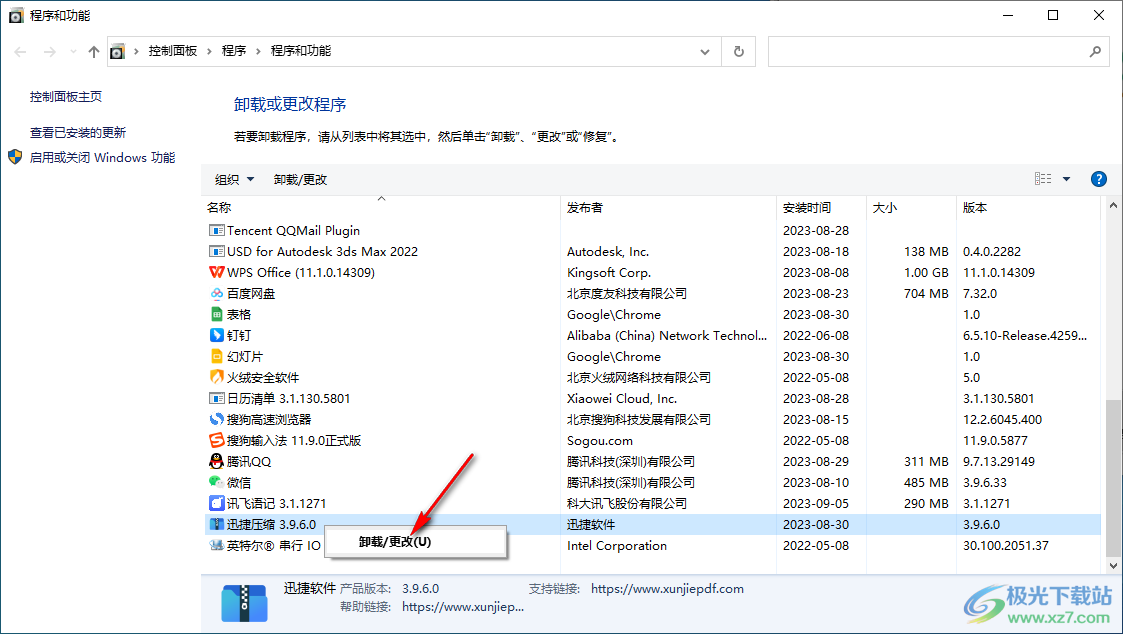
以上就是关于如何使用win10系统卸载软件的具体操作方法,当你需要将电脑中安装的一些软件进行卸载操作时,可以通过以上的方法进行卸载就好了,如果你只是在桌面上进行右键点击删除的话,是没有将软件彻底删除掉的,感兴趣的话可以操作试试。
